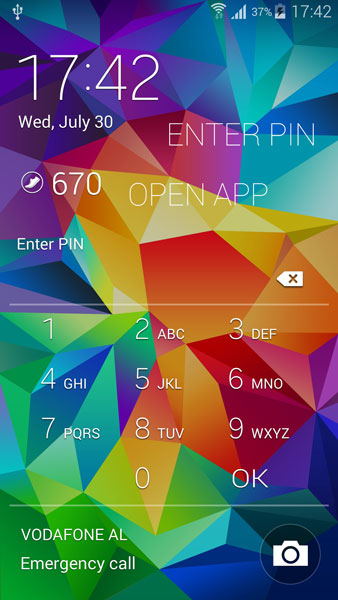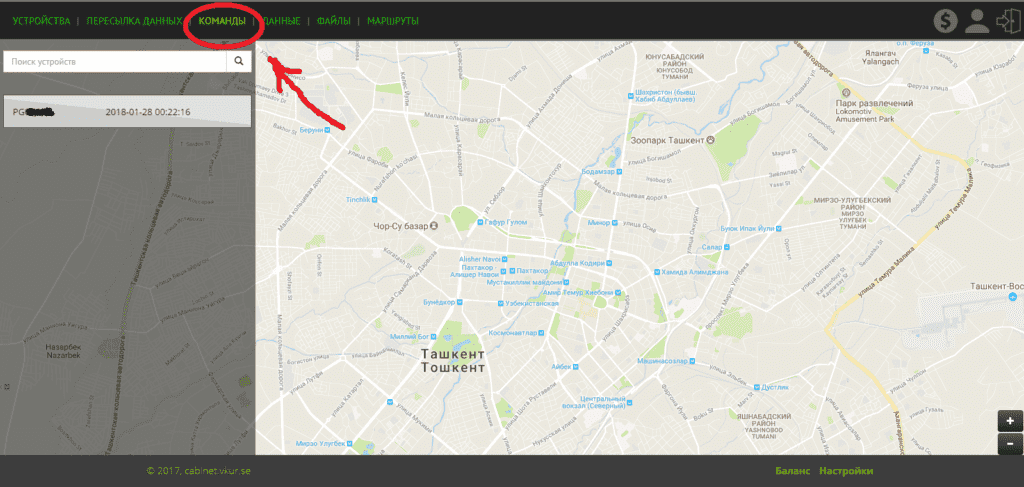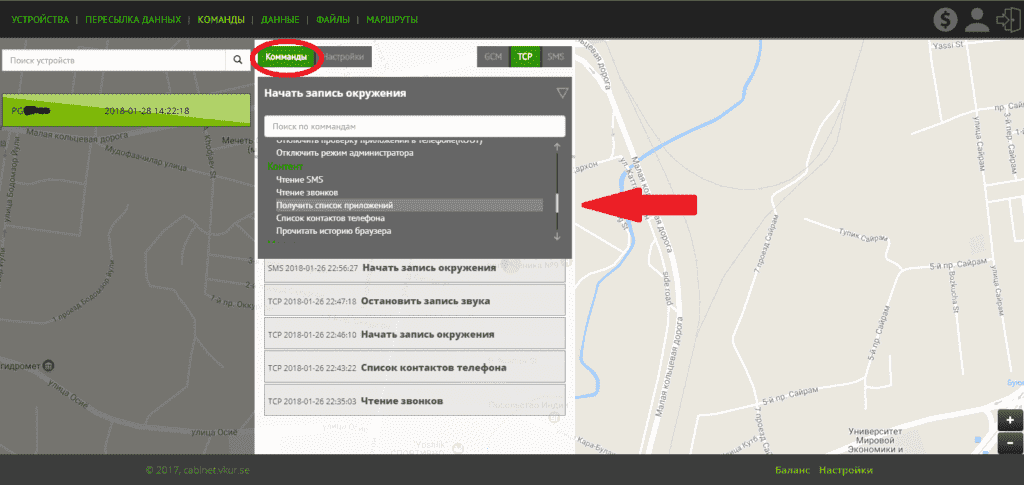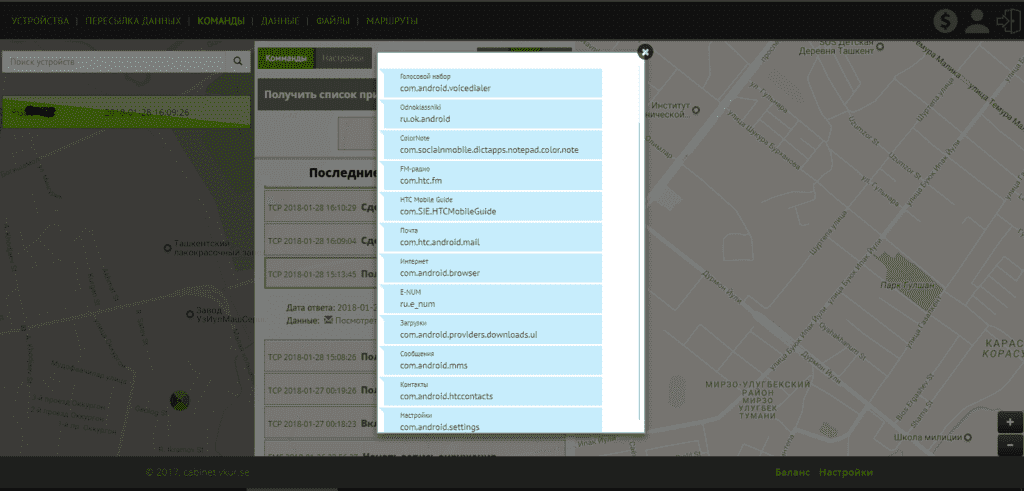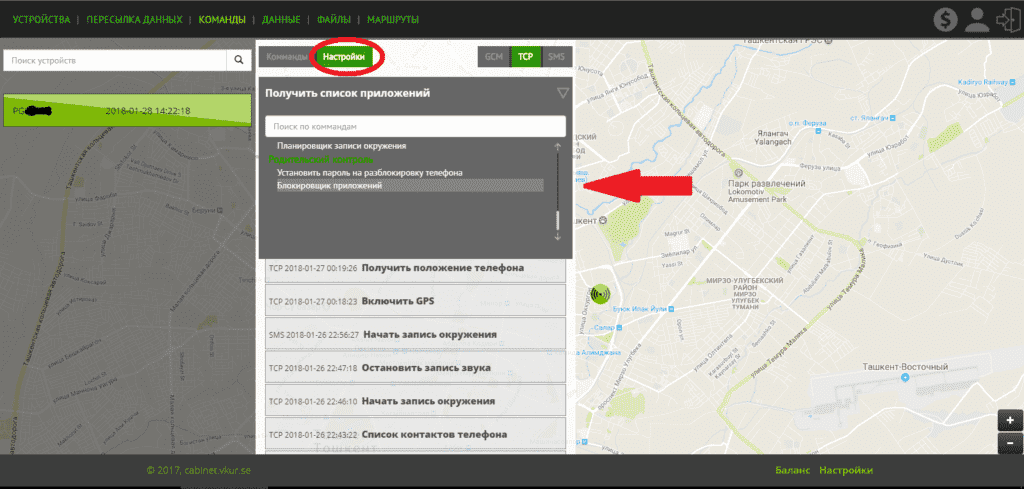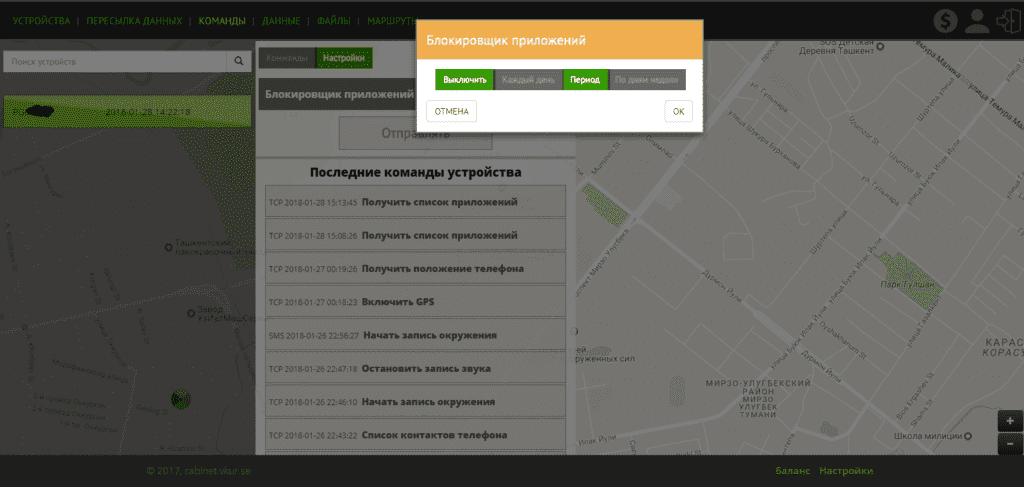как открыть заблокированное приложение на телефоне
Под двумя замками: как «запереть» отдельные приложения на смартфоне
Иногда возникают ситуации, когда приходится отдавать свой смартфон в руки кому-то другому — и встает вопрос об ограничении доступа к некоторым установленным приложения. Например, очень личный контент могут содержать мессенджеры, электронная почта, галерея изображений и т.п. К счастью, практически на любом смартфоне есть стандартные средства, которые так или иначе умеют ограничивать доступ к установленным на нем приложениям.
Так, на смартфонах Huawei/Honor, что еще работают под управлением Android с оболочкой EMUI, первым делом следует открыть «Настройки» и перейдя там в раздел «Безопасность», войти в «Блокировку приложений». Там будет предложено сделать выбор между существующим паролем для всего аппарата и пользовательским PIN-кодом. Кстати, после регистрации отпечатка пальца его также можно использовать. В появившемся списке следует отметить приложения с наиболее чувствительным для вас контентом. Теперь доступ к ним сможет получит лишь тот, кто выведает у вас соответствующий код.
Если вы пользуетесь одним из смартфонов Xiaomi (Mi, Redmi, Poco) с оболочкой MIUI, то для него ограничение доступа к установленным программам также включается в «Настройках», но уже в разделе «Защита приложений», где нужно активировать соответствующую функцию. Запустить программу после ее блокировки можно только после ввода рисунка, PIN-кода или пароля. Не возбраняется пользоваться и зарегистрированной дактилоскопией.
Шифруя доступ к приложениям, значки которых видны на экране смартфона, иной раз поневоле можно обидеть недоверием близкого человека. возможно, поэтому Samsung на своих смартфонах и планшетах использует другой способ спрятать от чужих глаз программы с чувствительным контентом — защищенную папку. Для этого в «Настройках» ищем раздел «Биометрия и безопасность», где выбираем пункт «Папка Knox». Сразу заметим, что для ее создания без аккаунта Samsung не обойтись.
Кроме того, для входа рекомендуется придумать оригинальный PIN-код, а не полагаться на тот, что используется для общей разблокировки. Также можно остановиться на рисунке или пароле, да и сохраненные отпечатки пальцев тоже пригодятся. В папку Knox легко добавить копии уже установленных приложений (а в незащищенном пространстве их следует потом удалить), или загружать новые программы прямо из магазинов Play Маркет или Galaxy Store.
Как открывать приложения с экрана блокировки на устройствах Android
У вас есть какое-нибудь приложение, которым вы часто пользуетесь? Вы устали разблокировать телефон, зайти в панель приложений, а затем найти нужное приложение? Теперь легко открыть любое приложение, которое вы хотите. В этой статье мы узнаем, как запускать приложения прямо с экрана блокировки, даже не разблокируя телефон. Этот метод призван сделать ваш смартфон проще и удобнее.
Новый модуль, созданный старшим членом XDA hamzahrmalik под названием PINshortcuts, делает вашу жизнь проще. Он позволяет открывать любое приложение прямо с экрана блокировки с помощью функции защиты PIN-кодом. PINshortcuts — это модуль Xposed Framework, который позволяет вам устанавливать PIN-коды для каждого приложения. Например, если вы хотите открыть браузер, просто введите 1234 или любой код, который вы хотите, и браузер откроется без необходимости разблокировать экран и найти приложение браузера.
Вы можете использовать разные коды для разных приложений. После ввода кода приложение откроется прямо с экрана блокировки. Введя код по умолчанию, вы разблокируете экран блокировки. Этот модуль — полезное решение для тех, у кого есть приложение, которое часто используется.
Использование ярлыков Pinshortcut — это хорошая идея, но подождите, используя их, вы должны запомнить много разных PIN-кодов. Это плохая идея. Вы должны запомнить много кодов, поэтому существует возможность забыть любой из них или перепутать коды.
Будет немного сложнее запомнить многие коды, но если вы думаете, что можете это сделать, попробуйте. Список PIN-кодов поможет другим людям быстрее найти правильный код и украсть ваши данные.
Pinshortcuts — это модуль Xposed. Ваше устройство должно быть рутировано, чтобы использовать этот модуль. Так что, если вам нравится новый способ открытия приложений, попробуйте. Он прост в использовании и предлагает то, чего вы раньше не пробовали.
Загрузите файл apk здесь. Скачайте прикрепленный файл.
Заблокированные приложения на Android: причины и решения
Приложения являются основой любого мобильного телефона. Все важные функции нашего устройства поддерживаются этими разработками программного обеспечения, будь то с собственными приложениями системы или с приложениями третьих сторон, которые жизненно важны для нашей повседневной жизни. По этой причине это может быть очень неприятно, когда приложения блокируются без возможности найти причину или решение. К счастью, есть способы предотвратить это и решить проблему.
Избегайте блокировки приложений
Перезагрузите мобильный
Обновления в курсе?
Две проверки, которые мы должны будем сделать в обязательном порядке. Во-первых, проверьте, есть ли у нас какие-либо ожидающие обновления ОС. Эти обновления часто улучшить совместимость со многими приложениями и может быть решение. Чтобы проверить это, мы нажимаем в Настройки / Система / Обновления системы.
Принудительно остановить приложение
Это решение может быть временным, так как если приложение имеет более серьезную проблему может появиться снова. Чтобы принудительно остановить конфликтующее приложение, нам нужно перейти в «Настройки» / «Приложения» и выбрать приложение, вызывающее проблемы. Затем мы нажмем «Force Stop». Затем мы перезагружаем мобильный и снова запускаем приложение, чтобы увидеть, исчезла ли проблема.
Очистить кеш приложения
Это решение освобождает пространство путем очистки кэшированных данных, это еще один обходной путь, со временем новые данные будут сохранены снова и проблемы могут вернуться. В рамках тех же опций приложения мы сможем нажать «Очистить кеш».
Посмотрите на Google Play
Удалить приложение
Это окончательное решение во многих случаях. Удаление приложения удалит все сохраненные данные, кеш, принятые разрешения (или нет) и возможные конфликты с системными файлами, которые вызывают его сбой. Нам просто нужно удерживать его значок и нажать «Удалить». Затем нам нужно будет продолжить установку, чтобы увидеть, исчезла ли проблема.
«Я использую AppLock на своем телефоне Android для защиты своих приложений. Я не пользовался приложением какое-то время. Я просто забыл свой пароль, как разблокировать AppLock обход пароля? Что я должен делать?»
AppLock может блокировать ваши приложения паролем на Android, и никто не может получить к ним доступ. Что делать, если просто забыли пароль, или как разблокировать AppLock без пароля? Хотя безопасность AppLock очень жесткая, вы все равно можете обойти ее в определенных условиях. В этой статье представлены 6 методов разблокировки AppLock на вашем смартфоне, когда вы не знаете пароль.
Часть 1: 6 методов разблокировки AppLock без пароля
Забыли пароль от AppLock на вашем Android? Если вы выберете правильный путь, вы сможете легко разблокировать AppLock всего за несколько секунд с помощью следующих методов.
Метод 1: принудительно остановить блокировку приложений
После остановки AppLock пароль станет недействительным. Что касается случая, вы можете просто принудительно остановить программу, чтобы разблокировать AppLock без пароля.
Шаг 1. Откройте приложение «Настройки» из панели приложений на телефоне Android. Перейдите в опцию «Приложения» и выберите опцию «Скачанные». Найдите «AppLock», чтобы найти приложение.
Шаг 2: Нажмите кнопку «Force Stop» и нажмите «OK» для подтверждения. Если вы уже заблокировали приложение «Настройки» с помощью AppLock, этот метод может вам не помочь.
Метод 2: отключить доступ к использованию приложения
В Android 5.0 и более поздних версиях вам необходимо разрешить доступ к использованию для AppLock, чтобы он работал правильно. Другими словами, он не будет работать, если вы отключите доступ к использованию.
Шаг 1. Запустите приложение «Настройки» на телефоне Android. Конечно, вы не должны блокировать настройки с помощью AppLock.
Шаг 2. Перейдите к параметру «Безопасность» и выберите «Приложения» с доступом к использованию в разделе «Дополнительно».
Шаг 3: После этого вы можете выключить переключатель приложения «AppLock», чтобы разблокировать AppLock на своем телефоне Android.
Метод 3: сбросьте пароль
В приложении AppLock есть опция забытого пароля, которая поможет вам сбросить пароль. Вы можете заменить новый пароль, чтобы разблокировать AppLock без старого пароля.
Шаг 1. Откройте приложение AppLock и нажмите кнопку «Меню» с трехточечным значком. Затем выберите вариант, связанный с «Забыли пароль».
Шаг 2: Затем нажмите «Отправить код на защитный адрес электронной почты». Затем войдите в свой защитный адрес электронной почты и проверьте защитный код.
Шаг 3: Введите код в поле «Сбросить код» и нажмите «Сбросить пароль». Теперь вы можете установить новый пароль, а затем разблокировать AppLock.
Метод 4: удалить AppLock
Шаг 1. Перейдите в приложение «Настройки», нажмите «Приложения» и найдите параметр «Блокировка приложений», чтобы открыть экран «Информация о приложении».
Шаг 2: Нажмите кнопку «Удалить» и удалите AppLock со своего устройства. Тогда вы сможете получить доступ к любому приложению или файлу на Android.
Метод 5: загрузитесь в безопасном режиме
В безопасном режиме будут загружены основные функции, связанные с операционной системой, без сторонних приложений, включая AppLock. Итак, это еще один способ разблокировать AppLock без пароля.
Шаг 1. Нажмите кнопку питания и удерживайте ее, когда увидите экран выключения.
Шаг 2: Нажмите кнопку «Перезагрузить», удерживая нажатой кнопку питания, пока не войдете в безопасный режим.
Чаевые: Если вы не можете найти параметр «Перезагрузить» на экране выключения, вместо этого нажмите «Выключить».
Метод 6: доступ к заблокированным файлам в браузере
Шаг 1. Запустите свой мобильный браузер, независимо от браузера по умолчанию или стороннего браузера.
Шаг 2: Введите file: /// sdcard в адресной строке и нажмите клавишу Enter на виртуальной клавиатуре.
Шаг 3. Теперь вы можете просматривать свои файлы, даже если они заблокированы с помощью AppLock.
Часть 2: Лучшая альтернатива AppLock для скрытия фотографий на ПК / Mac
Какой должна быть альтернатива AppLock, чтобы скрыть или заблокировать фотографии на Windows или Mac? Как и в упомянутой информации, даже если вы скрыть фотографии и видео в AppLock, другие могут разблокировать AppLock для легкого доступа к личным файлам. WidsMob PhotoVault это лучший способ защитить вашу личную информацию.
1. Заблокируйте свои личные фотографии в секретных альбомах на Windows и Mac.
2. Используйте технологию шифрования военного уровня для защиты своих фотографий.
3. Поддержка всех форматов изображений, включая HEIC, JPG, PNG, RAW, И т.д.
4. Просматривайте свои личные фотографии в режиме слайд-шоу или в полноэкранном режиме.
5. Предложите продвинутым пользователям обширные настраиваемые параметры для шифрования фотографий.
Как заблокировать или скрыть фотографии на Windows / Mac
Шаг 1. Установите фотохранилище на свой компьютер
Загрузите и установите PhotoVault на свой компьютер. Затем запустите его, введите свой пароль, введите его еще раз и нажмите «Готово», чтобы подтвердить его. Вам следует записать пароль, так как это единственный способ получить доступ к вашим фотографиям.
Шаг 2. Настройте уровень безопасности для блокировки приложения
Чтобы сбросить уровень безопасности и другие параметры, вы можете щелкнуть меню «WidsMob PhotoVault» и выбрать вариант «Настройки». Затем вы можете переключить «Уровень безопасности» на «Стандартный» или «Высокий» на вкладке «Безопасность».
Шаг 3. Скройте фотографии как альтернативу AppLock
Перейдите в левый столбец, перейдите в альбом «Фото» и нажмите кнопку «Импорт» в правом верхнем углу. Затем вы можете добавить фотографии, разблокированные из AppLock, в PhotoVault.
Внимание: Выберите «Удалить фотографии», если вы хотите удалить исходные фотографии.
В противном случае нажмите кнопку «Отмена» во всплывающем окне. Конечно, вы можете создать новый альбом, нажав значок «Плюс» в разделе «Альбомы».
Шаг 4. Просмотрите свои фотографии
Иногда вам может понадобиться просмотреть заблокированные фотографии. Найдите соответствующий альбом, разверните меню «Просмотр» на верхней ленте и выберите «Воспроизвести слайд-шоу» или «Во весь экран».
Блокирование/Разблокирование приложений
Блокирование/Разблокирование приложений — функция программы Vkurse, предоставляющая возможность запускать определенные приложения вообще или в определенное время. Для того, чтобы заблокировать приложение, необходимо выполнить следующие шаги:
Шаг 1. Зайти во вкладку «Команды»:
Шаг 2. Нажать на кнопку «Команды» и отправить команду «Получить список приложений»:
После того, как Вы отправите команду, у Вас появится список приложений, установленных на устройстве:
Шаг 3. Нажать на кнопку «Настройки» и выбрать «Блокировщик приложений»:
Команда «Блокировщик приложений»предусматривает блокировку приложения на всё время с момента её отправки.
Конфигуриремым параметром у этой команды является список приложений, который был получен на 2-ом шаге. Выбрав желаемое приложение и отправив команду, Вы не сможете запускать это приложение, пока не разблокируете его посредством команды «Разблокировать приложение».
У этой команды также есть параметр – наименование приложения, которое было заблокировано. Выбрав желаемое приложение и отправив команду, Вы дадите возможность пользователю вновь запускать выбранное приложение. Если же приложение не было заблокировано, никаких действий по отношению к этому приложению применено не будет.
Команда «Временно заблокировать приложение» позволяет запретить или разрешить пользователю запускать выбранное приложение в определенный момент времени. Она имеет несколько конфигурируемых параметров, а именно: — Имя приложения — Разрешить или запретить доступ к приложение — Временной интервал, на протяжении которого будет работать это правило.
Разблокировать приложение Вы можете также как и обычно заблокированное приложение — с помощью команды «Разблокировать приложение«, при этом выбрав заблокированное приложение.
Кроме того, с приложениями можно производить следующие действия: